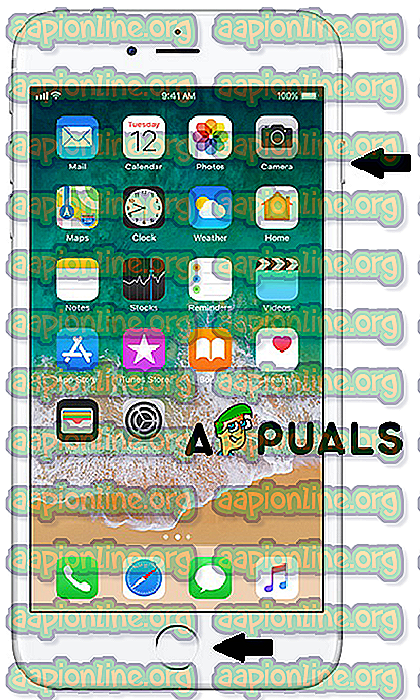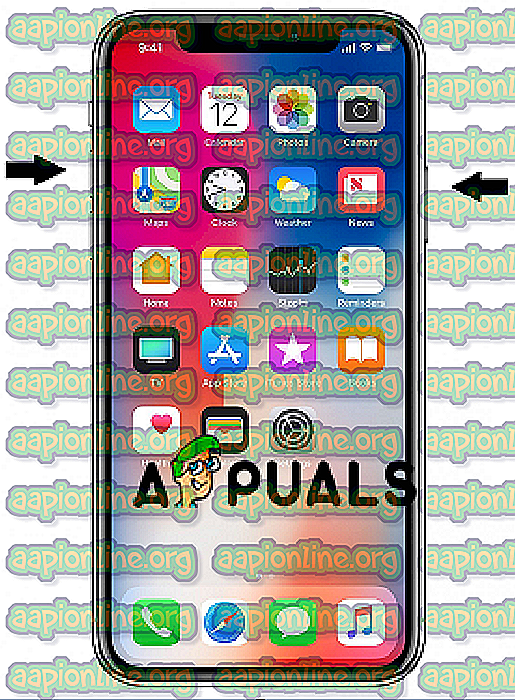πως να
Πώς να πάρει Screenshot στο iPhone σας X, XS ή XS Max
Σε αυτό το άρθρο, θα σας δείξουμε πώς να φτιάξετε ένα στιγμιότυπο οθόνης στο iPhone σας. Εάν είστε νέος χρήστης iPhone ή έχετε ένα νέο μοντέλο iPhone, αυτό το άρθρο θα σας βοηθήσει να δημιουργήσετε ένα αντίγραφο των πράξεων που βρίσκονται στην οθόνη σας. Θα σας εξηγήσουμε πώς να κάνετε screenshot και για το μοντέλο iPhone X, το iPhone XS και το iPhone XS Max.
Μέθοδος # 1: Κουμπί Αρχική + Κουμπί λειτουργίας
Όλα τα μοντέλα iPhone από το 2007 έως το μοντέλο iPhone X χρησιμοποιούν την ίδια μέθοδο για την καταγραφή της οθόνης. Ανοίξτε το περιεχόμενο που θέλετε να δημιουργήσετε ένα αντίγραφο.
- Πατήστε και κρατήστε πατημένο το κουμπί τροφοδοσίας και, στη συνέχεια, πατήστε το κουμπί home. (Πρέπει να είστε προσεκτικοί, πρέπει να το κάνετε ακριβώς την ίδια στιγμή, για να μην απενεργοποιήσετε το Siri ή το Touch ID).
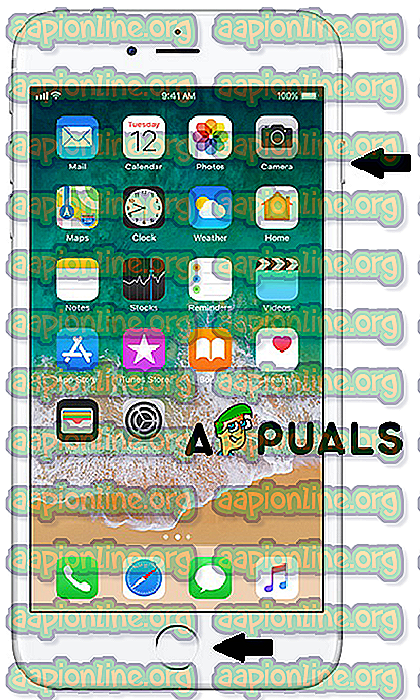
- Η οθόνη θα αναβοσβήνει και θα ακούσετε τον ήχο λήψης της κάμεράς σας. (Πρέπει επίσης να ενεργοποιήσετε τον ήχο σας, για να ακούσετε τον ήχο του κλείστρου).
- Ανάλογα με το iOS, το στιγμιότυπο οθόνης θα αποθηκευτεί ή θα εμφανιστεί για επεξεργασία στην οθόνη. Για παράδειγμα, αν χρησιμοποιείτε iOS 10 ή παλαιότερο, το στιγμιότυπο οθόνης θα αποθηκευτεί στο λεύκωμα Όλες οι φωτογραφίες (Εάν δεν χρησιμοποιείτε τη Βιβλιοθήκη φωτογραφιών iCloud, τότε θα αποθηκευτεί στο Roll Camera σας). Και αν χρησιμοποιείτε iOS 11 ή 12, το στιγμιότυπο οθόνης θα εμφανιστεί στην κάτω αριστερή πλευρά της οθόνης σας, μπορείτε να αγγίξετε σε αυτό και θα εμφανιστεί το μενού Markup. Με αυτό το μενού σήμανσης, μπορείτε να επιλέξετε ένα εργαλείο για την επεξεργασία, την κλήρωση, την κίνηση, την προσθήκη κειμένου, το σκίτσο, την περικοπή και πολλά άλλα και στη συνέχεια να τα μοιραστείτε απευθείας από εκεί ή να τα αποθηκεύσετε.
Μέθοδος # 2: Υποστηρικτική αφής
- Πρέπει να ενεργοποιήσετε την Υποστηρικτική αφή. Ανοίξτε τις ρυθμίσεις στο iPhone σας.
- Ανοίξτε το Γενικά.
- Στη συνέχεια, ανοίξτε την Προσβασιμότητα.
- Θα δείτε την επιλογή Βοηθητική αφή. Εάν είναι απενεργοποιημένη, σύρετε για να την ενεργοποιήσετε. Στην οθόνη σας θα εμφανιστεί το γκρι εικονίδιο και μπορείτε να μεταφέρετε εύκολα.
- Ανοίξτε το περιεχόμενο που θέλετε να δημιουργήσετε ένα αντίγραφο.
- Αγγίξτε το γκρι εικονίδιο. Στην οθόνη σας θα εμφανιστεί αναδυόμενο μενού με μερικές επιλογές.
- Αγγίξτε την επιλογή Συσκευή.
- Επιλέξτε την επιλογή Περισσότερα.
- Και επιλέξτε Επιλογή οθόνης.
Μέθοδος # 3: Για το iPhone X, το iPhone XS και το iPhone XS Max
Η μέθοδος για το capture screenshot στο iPhone X, XS και XS Max είναι ελαφρώς διαφορετική από τα άλλα μοντέλα του iPhone (Μπορείτε επίσης να δοκιμάσετε τη μέθοδο # 2: Υποβοήθηση αφής ).
- Ανοίξτε το περιεχόμενο που θέλετε να δημιουργήσετε ένα αντίγραφο.
- Πατήστε και κρατήστε πατημένο το κουμπί Side στη δεξιά πλευρά του iPhone σας.
- Συγχρόνως πατήστε το κουμπί αύξησης έντασης στην αριστερή πλευρά.
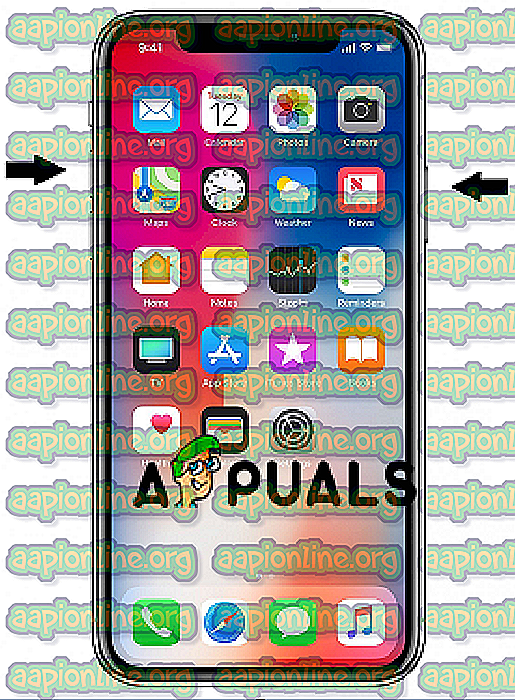
- Η οθόνη θα αναβοσβήνει και θα ακούσετε τον ήχο κλείστρου της κάμερας, το στιγμιότυπο οθόνης θα εμφανιστεί στην κάτω αριστερή πλευρά της οθόνης σας, μπορείτε να το αγγίξετε και θα εμφανιστεί το μενού Markup.
- Για να βρείτε το στιγμιότυπο που τραβήξατε, μαζί με αυτά που έχετε τραβήξει πριν, μεταβείτε στην επιλογή Φωτογραφίες> Άλμπουμ και πατήστε Στιγμιότυπα οθόνης.